有的朋友使用PowerPoint Viewer 2007时,想将插入的文本框编辑一下格式,那么PowerPoint Viewer 2007文本框形状格式进行设置呢?下面就来看看详细的教程,希望可以帮助到大家。
打开PowerPoint Viewer 2007软件,插入文本框,输入文字。
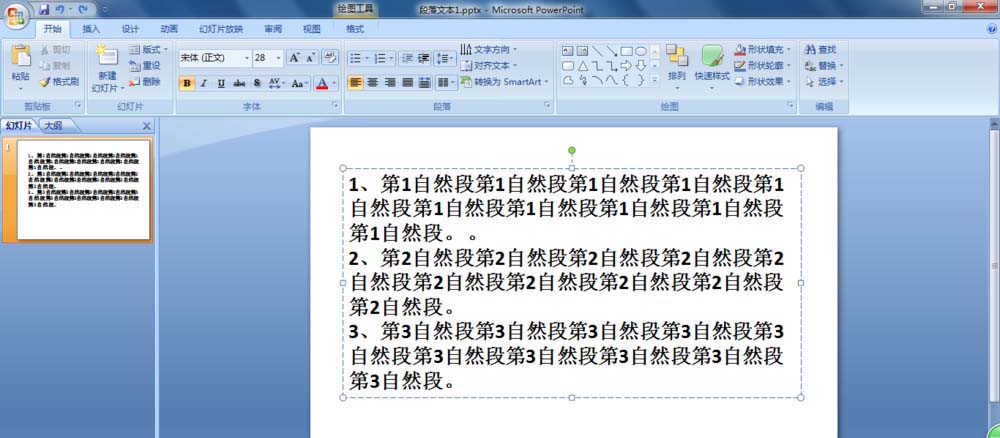
右击文本框,在弹出的快捷菜单中选择“设置形状格式”。
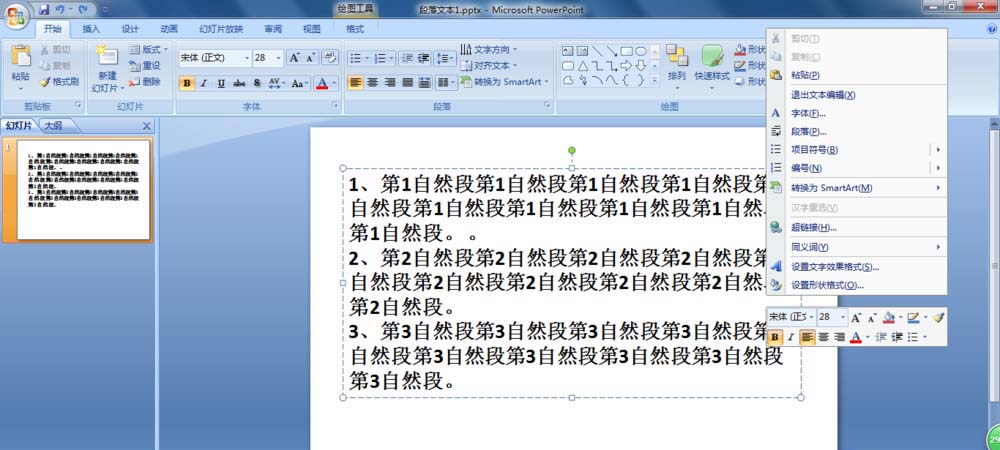
在弹出“设置形状格式”对话框选择“文本框”。
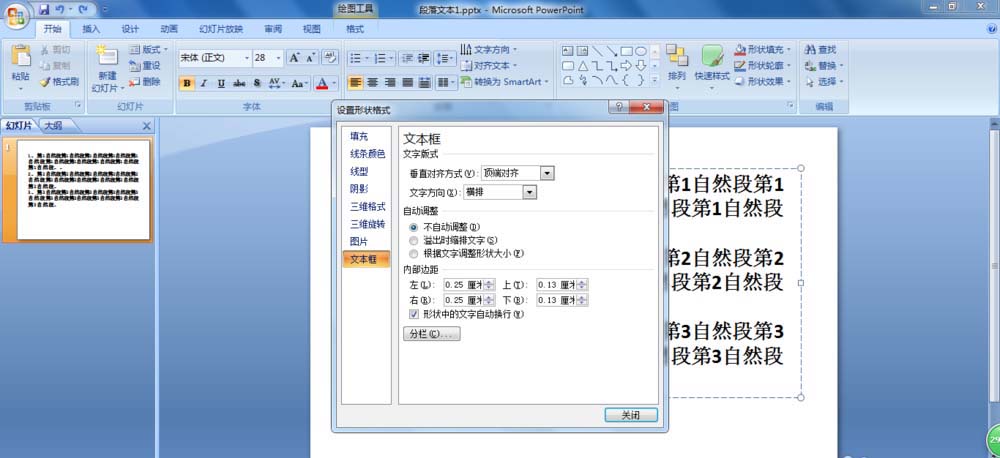
“文字版式”中根据需要分别设置“垂直对齐方式”及“文字方向”。
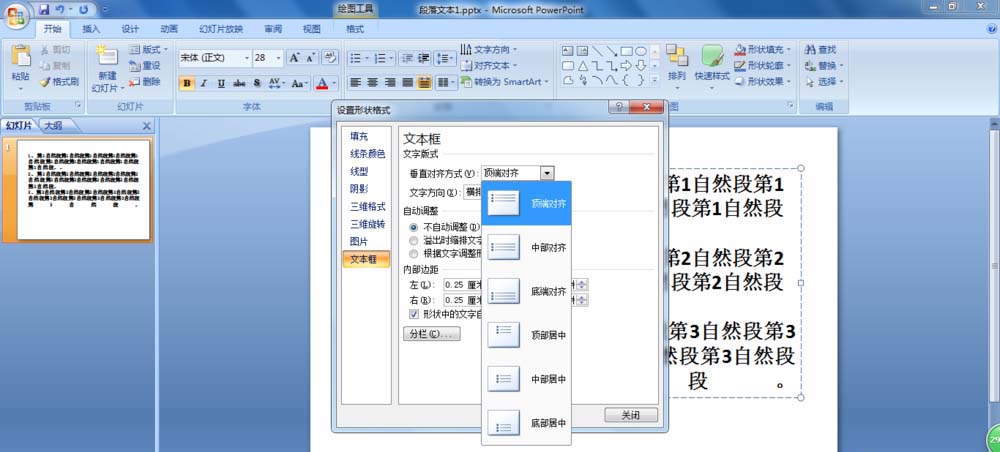
“自动调整”中根据需要选择,一般选择“根据文字调整形状大小”。
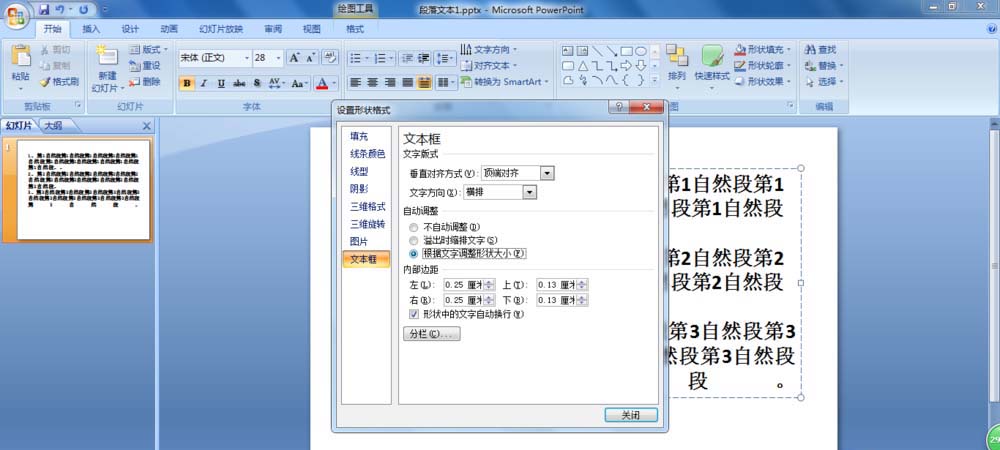
在“内部边距”中根据需要设置文本框上下左右的边距,并勾选“形状中的文字自动换行”。
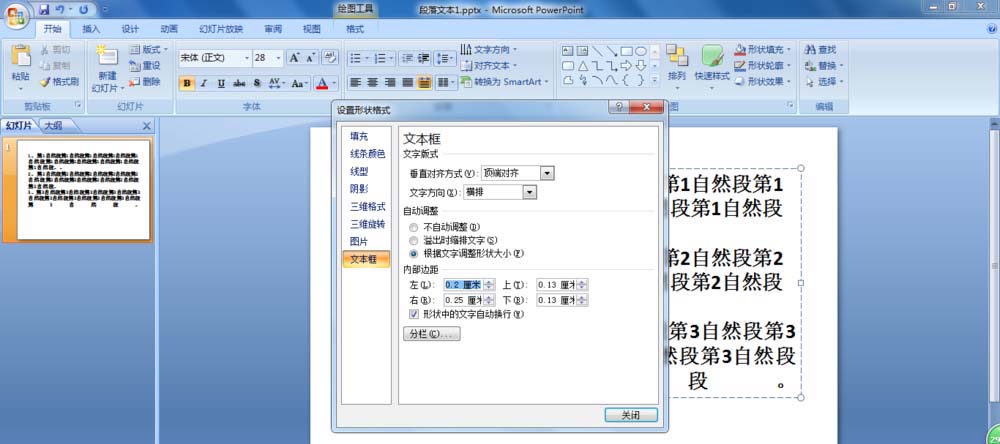
单击“分栏”,在弹出的对话框中可以设置文本框分栏及栏与栏之间的间距。设置完成后单击“关闭”就行。
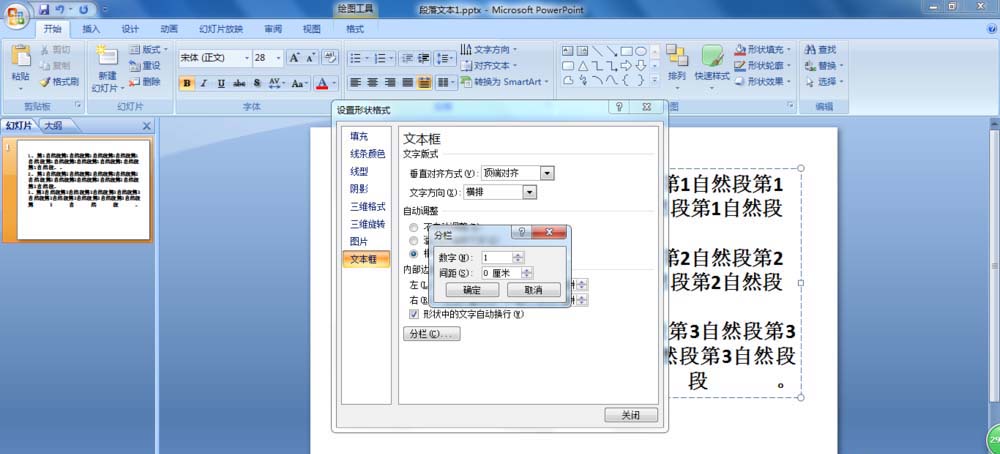
以上这里为各位分享了PowerPoint Viewer 2007文本框形状格式进行设置的操作过程。有需要的朋友赶快来看看本篇文章吧。
- 谷歌浏览器如何使用访客模式 谷歌浏览器使用访客模式的方法
- 360压缩设置压缩文件大小为最小的方法
- 360手机浏览器设置主页的方法 360手机浏览器怎么设置主页
- 有道云笔记不小心删除笔记如何找回来 有道云笔记不小心删除笔记找回来的方法
- 压缩文件损坏怎么修复?
- 百度输入法怎么打表情符号?百度输入法打表情符号的方法
- 微信网页版怎么看朋友圈?
- 笔记本该怎样开高性能模式?
- 飞火动态壁纸怎么卸载?
- 飞火动态壁纸怎么卸载?
- 飞火动态壁纸视频的下载路径在哪里?
- bilibili该怎样开直播?
- 电脑硬件是不是二手怎么鉴别?
- Win7文件夹选项不见了怎么办?
- upupoo该怎样上传视频?
- 《原神》5.3新角色玛薇卡技能简介 火神有什么技能
- 《原神》5.3新角色茜特菈莉技能简介 茜特菈莉有什么技能
- upupoo怎样查看收藏?
- 《原神》5.3新角色蓝砚技能简介 蓝砚有什么技能
- Faceit怎么使用?
- 猎豹浏览器如何开启广告过滤功能 猎豹浏览器开启广告过滤功能的方法
- 世界之窗浏览器主页怎么设置?设置方法一览
- 软件怎么分享到同步推 软件分享到同步推的方法
- GPU-Z如何安装?GPU-Z安装教程
- 搜狗输入法怎么导入表情图片 搜狗输入法导入表情图片的方法
- White Birch
- Fine Eroded
- Mato
- CF Bad News
- Preciosa体
- The Perfect Wave
- Sticky Bits v2
- Calaveras体
- Doodle Digit
- Fragment
- 莱莎的炼金工房2白色噗尼衬衫MOD v2.87
- 七日杀删除时间提示MOD v2.45
- 文明6风云变幻开局3开拓3建造3棒子MOD v2.4
- 杀戮尖塔最新破解补丁(带MOD启动器) v1.26
- 鬼谷八荒多功能全面实用修改器 v20210217
- 环世界机械化装甲套装v1.2MOD v1.82
- 校有恶霸汉化补丁 v1.0
- 英灵神殿锐化补丁 v2.27
- 七日杀更好的回收太阳能电池板MOD v2.56
- 七日杀Mi 17直升机MOD v2.72
- railroad
- railroad tie
- railway
- raiment
- rain
- rainbow
- rain check
- raincoat
- raindrop
- rainfall
- 情惹前世
- 多明哥观察日记
- 浮华一生
- 我的天使房客
- Bye Bye My Blues
- 关于死亡
- 平行线
- 如果飞翔
- 狗狗,我爱你~
- 浮光
- [BT下载][无脑魔女][第01-02集][WEB-MP4/0.25G][国语配音/中文字幕][1080P][流媒体][ZeroTV] 剧集 2023 大陆 动画 连载
- [BT下载][无脑魔女][第01-02集][WEB-MP4/0.74G][国语配音/中文字幕][4K-2160P][流媒体][ZeroTV] 剧集 2023 大陆 动画 连载
- [BT下载][正经少主的幸福生活][第12集][WEB-MKV/0.35G][国语音轨/简繁英字幕][1080P][流媒体][ZeroTV] 剧集 2023 大陆 动画 连载
- [BT下载][正经少主的幸福生活][第12集][WEB-MKV/1.33G][国语音轨/简繁英字幕][4K-2160P][流媒体][ZeroTV] 剧集 2023 大陆 动画 连载
- [BT下载][武神主宰][第399集][WEB-MP4/0.15G][国语配音/中文字幕][1080P][H265][流媒体][ZeroTV] 剧集 2020 大陆 动画 连载
- [BT下载][武神主宰][第399集][WEB-MKV/0.51G][国语配音/中文字幕][4K-2160P][H265][流媒体][ZeroTV] 剧集 2020 大陆 动画 连载
- [BT下载][飘洋过海再爱你][第10集][WEB-MKV/0.35G][国语配音/中文字幕][1080P][流媒体][BlackTV] 剧集 2023 大陆 剧情 连载
- [BT下载][飘洋过海再爱你][第10集][WEB-MKV/1.43G][国语配音/中文字幕][4K-2160P][H265][流媒体][BlackTV] 剧集 2023 大陆 剧情 连载
- [BT下载][灵剑尊][第449集][WEB-MKV/0.36G][国语配音/中文字幕][4K-2160P][H265][流媒体][ZeroTV] 剧集 2019 大陆 动画 连载
- [BT下载][炼气十万年][第95集][WEB-MP4/0.20G][国语配音/中文字幕][1080P][H265][流媒体][ZeroTV] 剧集 2023 大陆 动作 连载